Win10待机黑屏这样调整,轻松解决烦人问题
时间:2025-06-20 21:48:09 271浏览 收藏
还在为Win10待机黑屏烦恼?重要文档未保存就丢失?本文教你告别烦人的Win10待机问题!只需简单几步设置,即可轻松解决电脑自动进入休眠模式的问题,避免黑屏困扰。通过调整Windows 10的“电源和睡眠”设置,自定义待机和屏幕关闭的时间间隔,有效保护你的工作成果,再也不用担心因临时离开座位导致的文件丢失。快速掌握Win10防黑屏技巧,让你的电脑始终保持最佳工作状态!
在日常使用电脑的过程中,我们常常会因某些紧急事务暂时离开座位,而电脑若长时间未被操作,便会自动进入休眠模式并显示黑屏。对于对此不了解的用户来说,他们可能会误以为按下电源键就能恢复系统,殊不知此时若未保存的文档可能已经丢失,令人十分懊恼。那么,怎样才能避免电脑自动进入休眠状态,从而保护我们的工作成果呢?
如何设置win10不自动黑屏
下面以Windows 10为例,为大家介绍具体的操作步骤:
1、首先按下“Win+I”组合键,打开系统的设置界面,随后点击左侧菜单中的“系统”。
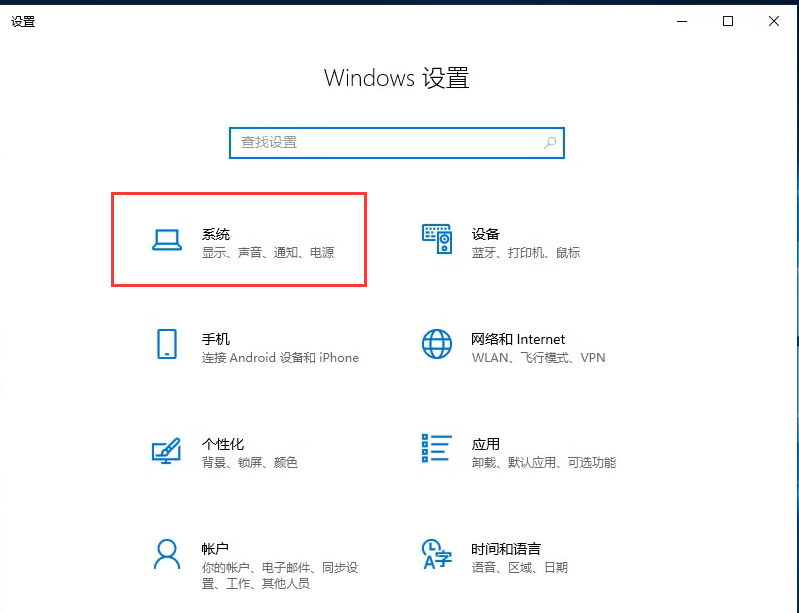
2、在进入设置页面后,找到右侧的“电源和睡眠”选项,接着在下方的红框区域调整待机和屏幕关闭的时间间隔。
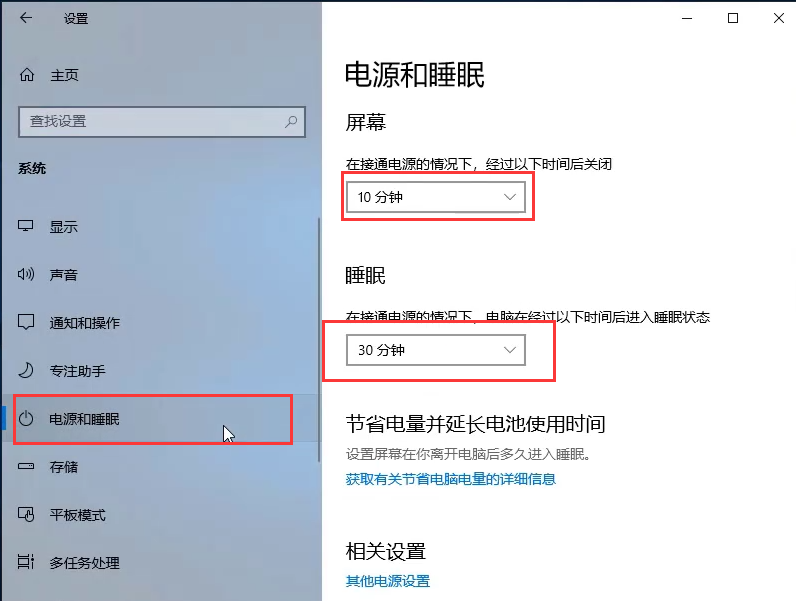
通过上述方法,我们可以轻松地防止电脑因长时间无操作而自动黑屏,确保重要文件的安全性。希望这篇指南能为大家提供帮助!
好了,本文到此结束,带大家了解了《Win10待机黑屏这样调整,轻松解决烦人问题》,希望本文对你有所帮助!关注golang学习网公众号,给大家分享更多文章知识!
相关阅读
更多>
-
501 收藏
-
501 收藏
-
501 收藏
-
501 收藏
-
501 收藏
最新阅读
更多>
-
128 收藏
-
406 收藏
-
487 收藏
-
238 收藏
-
211 收藏
-
411 收藏
-
400 收藏
-
116 收藏
-
472 收藏
-
108 收藏
-
201 收藏
-
112 收藏
课程推荐
更多>
-

- 前端进阶之JavaScript设计模式
- 设计模式是开发人员在软件开发过程中面临一般问题时的解决方案,代表了最佳的实践。本课程的主打内容包括JS常见设计模式以及具体应用场景,打造一站式知识长龙服务,适合有JS基础的同学学习。
- 立即学习 543次学习
-

- GO语言核心编程课程
- 本课程采用真实案例,全面具体可落地,从理论到实践,一步一步将GO核心编程技术、编程思想、底层实现融会贯通,使学习者贴近时代脉搏,做IT互联网时代的弄潮儿。
- 立即学习 516次学习
-

- 简单聊聊mysql8与网络通信
- 如有问题加微信:Le-studyg;在课程中,我们将首先介绍MySQL8的新特性,包括性能优化、安全增强、新数据类型等,帮助学生快速熟悉MySQL8的最新功能。接着,我们将深入解析MySQL的网络通信机制,包括协议、连接管理、数据传输等,让
- 立即学习 500次学习
-

- JavaScript正则表达式基础与实战
- 在任何一门编程语言中,正则表达式,都是一项重要的知识,它提供了高效的字符串匹配与捕获机制,可以极大的简化程序设计。
- 立即学习 487次学习
-

- 从零制作响应式网站—Grid布局
- 本系列教程将展示从零制作一个假想的网络科技公司官网,分为导航,轮播,关于我们,成功案例,服务流程,团队介绍,数据部分,公司动态,底部信息等内容区块。网站整体采用CSSGrid布局,支持响应式,有流畅过渡和展现动画。
- 立即学习 485次学习
